Al enige tijd, Apple inclusief de mogelijkheid om in te loggen op apps en websites waarmee je niet handmatig je . hoeft in te vullen email, kunt u dit doen met de informatie die u in uw Apple ID-account hebt ingevoerd. Als u wilt weten hoe u deze optie kunt beheren, gaan we u in dit bericht vertellen hoe u deze kunt configureren.
Deze door Apple aangeboden optie is ongetwijfeld een zeer snelle en gemakkelijke manier om in te loggen zonder dat u handmatig uw e-mailadres en wachtwoord hoeft in te voeren. En het is dat om toegang te krijgen tot deze optie, u de ontgrendelingsmethode moet gebruiken die uw apparaat heeft, Touch ID of Face ID.

Naast dat u op deze manier kunt inloggen, kunt u ook uw e-mail verbergen als u wilt voorkomen dat tracking- of spam-e-mails u bereiken. En het is dat iedereen weet dat Apple zich altijd zorgen heeft gemaakt over de veiligheid van gebruikers, en het is een van de technologiebedrijven die in dit opzicht de minste fouten kan maken.
Beheer de apps
Als je de instellingen wilt wijzigen of gewoon wilt beheren, moet je naar de accountinstellingen van je Apple ID gaan. Daar zie je een lijst met apps die je gebruikt met Inloggen met Apple. Als u de informatie wilt zien die u met een app hebt gedeeld, kiest u een van de apps die in de lijst worden weergegeven. U kunt ook toegang krijgen tot het privacybeleid en de bijbehorende voorwaarden.
Als je ervoor hebt gekozen om je e-mailadres in een app te verbergen, kun je het doorsturen van e-mail naar je persoonlijke adres uitschakelen om geen berichten meer te ontvangen van een bepaalde ontwikkelaar in je inbox. U kunt uw doorstuuradres ook wijzigen in elk e-mailadres dat u bij uw Apple ID-account heeft, of ervoor kiezen om Log in met Apple met een app of website niet meer te gebruiken.
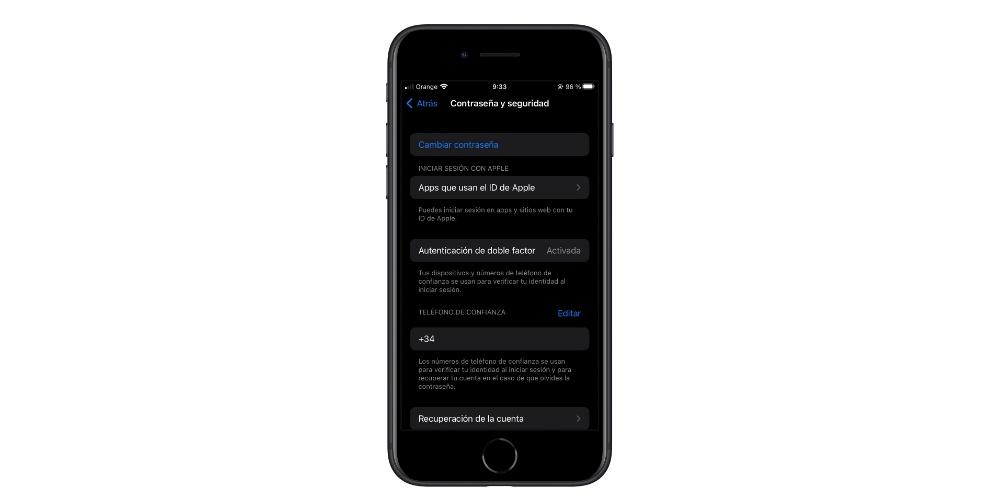
Als u het doorsturen van e-mail wilt uitschakelen, gaat u op de iPhone ga naar instellingen en klik op je naam. Tik vervolgens op Wachtwoorden & Security en tik vervolgens op Apps die uw Apple ID gebruiken. Selecteer daar de app of ontwikkelaar en tik vervolgens op de optie om instellingen te beheren. Als je daar bent, tik je op de schakelaar om Doorsturen naar uit te schakelen.
Volg deze stappen om het doorstuuradres te wijzigen:
- Ga op de iPhone naar Instellingen en tik op je naam.
- Tik op Naam, Telefoonnummers, E-mail en tik vervolgens op Doorsturen naar onder Mijn e-mail verbergen.
- Selecteer het adres waarnaar u e-mails wilt laten doorsturen. Wanneer u het e-mailadres selecteert, is de actie van toepassing op e-mails van alle apps en ontwikkelaars die Hide My Email gebruiken.
Als u wilt stoppen met het gebruik van Log in met Apple met een app , op iPhone, ga naar Instellingen en tik op je naam. Klik op Wachtwoorden en beveiliging en vervolgens op Apps die uw Apple ID gebruiken. Selecteer vervolgens de app of ontwikkelaar en tik vervolgens op Stop met het gebruik van Apple ID.